Win11如何禁用触摸板|Win11笔记本触摸板怎么禁用
来源:PE吧 作者:Bill 发布于:2022-03-04 16:54:08 浏览:1620
为了方便使用,笔记本电脑都会有触摸板,但是有些Win11用户想在使用鼠标的情况下禁用笔记本的触摸板,这篇文章是PE吧给这些用户带来的Win11禁用触摸板方法。
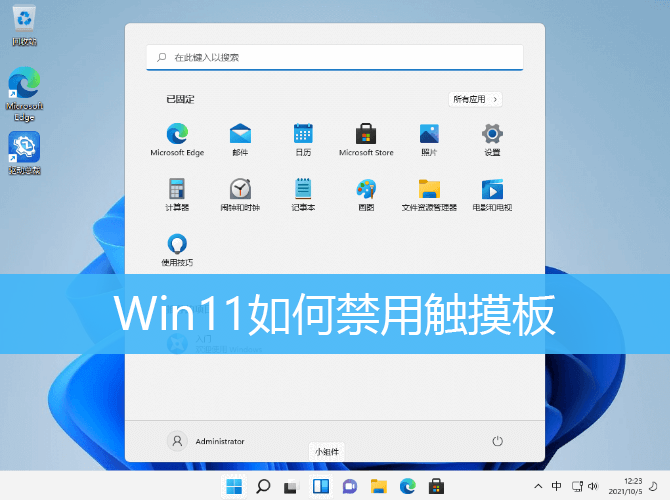
1、右键底部任务栏,在打开的选项中,选择任务栏设置;
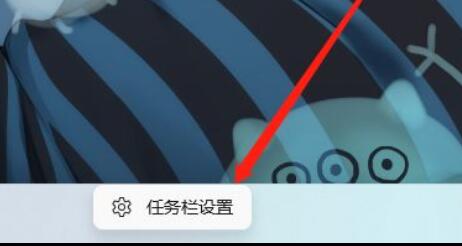
2、设置窗口,打开左边的蓝牙和其他设备;
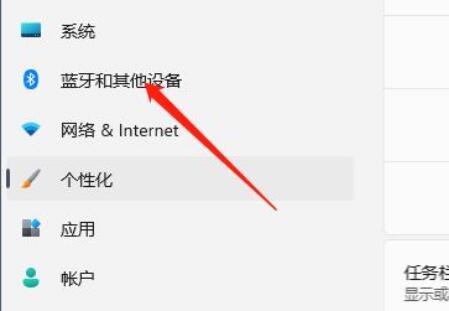
3、右侧找到,并进入触摸板(点击、手势、滚动、缩放)设置;
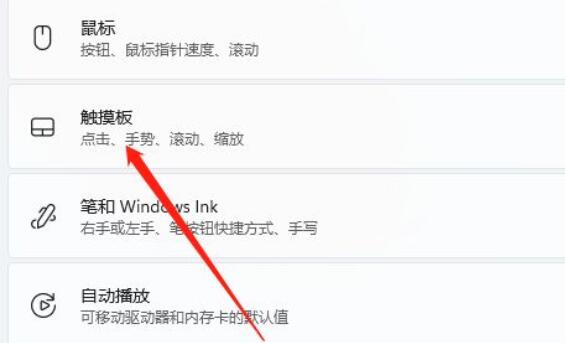
4、打开相关设置下的更多触摸板设置(指针图标和可见性);
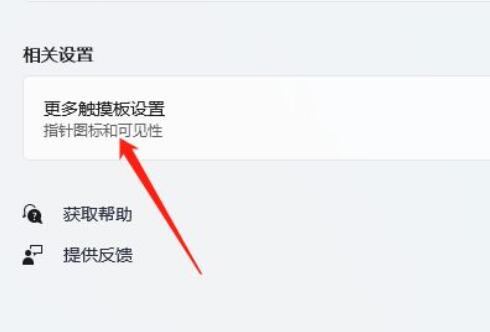
5、勾选插入外置 USB 指向装置时禁用,并点击确定保存即可;
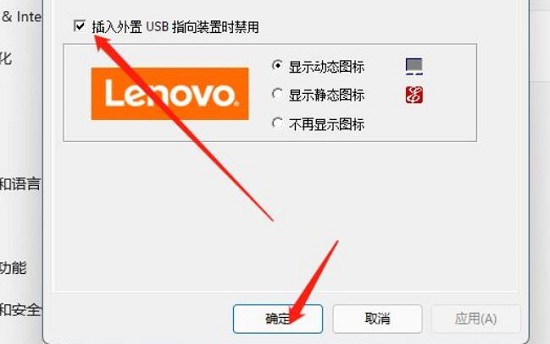
这样设置后,只要有鼠标的情况下,触摸板就会被禁用了。
以上就是Win11如何禁用触摸板|Win11笔记本触摸板怎么禁用文章,如果大家也遇到了这样的问题,可以按照这篇文章的方法教程进行操作。要想了解更多Windows资讯,请继续关注PE吧。



